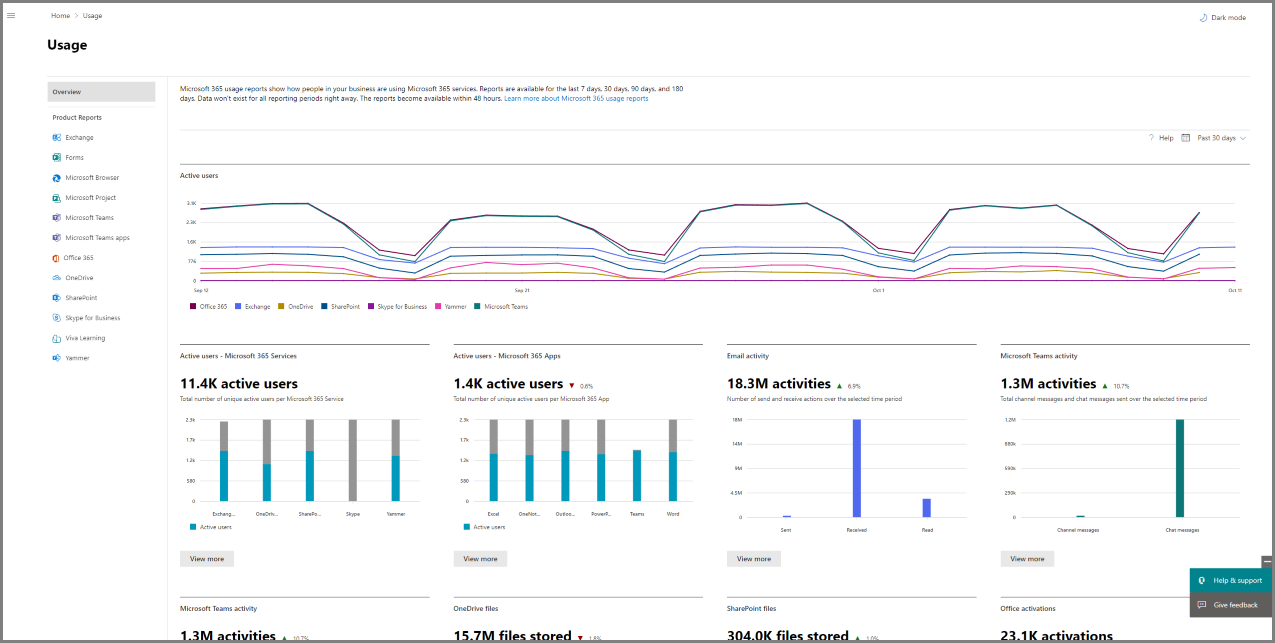Nota
L'accesso a questa pagina richiede l'autorizzazione. È possibile provare ad accedere o modificare le directory.
L'accesso a questa pagina richiede l'autorizzazione. È possibile provare a modificare le directory.
Consultare la Guida per le piccole imprese di Microsoft 365 su YouTube.
interfaccia di amministrazione di Microsoft 365 report attività consente di ottenere informazioni dettagliate sul modo in cui gli utenti dell'azienda usano i servizi di Microsoft 365. Ad esempio, è possibile determinare chi usa il servizio fino al limite massimo e chi lo usa a malapena e quindi potrebbe non essere necessaria la licenza di Microsoft 365. Il modello di licenza perpetuo non verrà incluso nei report.
I report sono disponibili per gli ultimi 7, 30, 90 e 180 giorni. I dati per tutti i periodi di riferimento non saranno subito disponibili. In genere, i report diventano disponibili entro 48 ore, ma a volte potrebbero essere necessari diversi giorni.
Guarda: Usare un report sull'utilizzo in Microsoft 365
Dai un'occhiata a questo e ad altri video sul nostro canale YouTube.
Come accedere al dashboard Report
- Nell'interfaccia di amministrazione passare alla pagina Report> di utilizzo.
- Nell'interfaccia di amministrazione passare a Utilizzo report>.
Selezionare Visualizza altro nella scheda attività immediata per un servizio (ad esempio posta elettronica o OneDrive) per visualizzare la pagina dei dettagli del report. Qui, sono visualizzati report diversi per il servizio sotto forma di schede.
Chi può vedere i report
Persone che dispongono delle autorizzazioni seguenti possono visualizzare i report:
Amministratori globali: è preferibile assegnare questo ruolo solo a poche persone nell'organizzazione. Questo approccio riduce i rischi per l'azienda.
Amministratori di Exchange
Amministratori di SharePoint
Amministratori di Skype for Business
Lettore globale (senza dettagli utente)
Amministratore che legge i report Riepilogo utilizzo (senza dettagli utente): per impostazione predefinita, questo ruolo ha accesso in lettura a utenti, gruppi e altre impostazioni nell'interfaccia di amministrazione di Microsoft 365, in quanto il ruolo è basato su Microsoft Entra.
Ruolo con autorizzazioni di lettura per i report
Amministratore di Teams
Amministratore delle comunicazioni di Teams
Responsabile del successo dell'esperienza utente (senza dettagli utente)
Per altre informazioni, vedere Informazioni sui ruoli di amministratore e Assegnare ruoli di amministratore.
Quali report attività sono disponibili nell'Interfaccia di amministrazione
A seconda della sottoscrizione, ecco i report disponibili in tutti gli ambienti:
N/D1: il report è in programma per il rilascio in futuro. La Roadmap di Microsoft 365 verrà aggiornata prima della versione.
N/D2: il servizio non è disponibile nell'ambiente; di conseguenza, non è previsto il rilascio del report.
Come visualizzare le informazioni sulle licenze
Per vedere quante sono le licenze assegnate e quelle non assegnate, vai alla pagina Fatturazione>Licenze nell'interfaccia di amministrazione.
Per vedere gli utenti con licenza, senza licenza o guest, nell'interfaccia di amministrazione vai alla pagina Utenti>Utenti attivi.
Visualizzare le informazioni sull'utilizzo per un utente specifico
Usare i report del servizio per verificare in che misura un utente specifico usa il servizio. Ad esempio, per sapere quanto spazio di archiviazione della cassetta postale è stato usato da un utente specifico, aprire il report Utilizzo cassette postali e ordinare gli utenti in base al nome. Se sono presenti migliaia di utenti, esportare il report in Excel in modo da poter filtrare rapidamente l'elenco.
Non è possibile generare un report in cui si immette l'account di un utente e viene visualizzato un elenco con i servizi usati dall'utente e l'entità dell'utilizzo.
In alcune circostanze i nuovi utenti vengono visualizzati come sconosciuti. Ciò è dovuto a ritardi occasionali nella creazione dei profili utente.
Visualizzare i dettagli di utenti, gruppi o siti nei report
Per impostazione predefinita, i dettagli di utenti, gruppi o siti saranno nascosti per tutti i report.
L'elenco di utenti avrà questo aspetto:
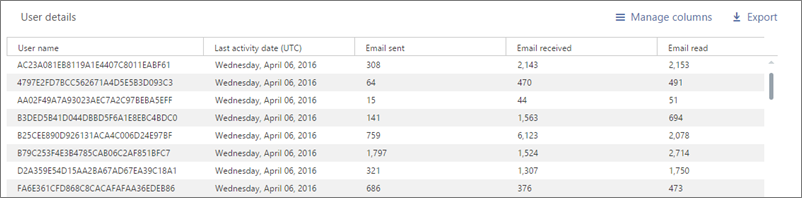
Se si desidera scoprire le informazioni su utenti, gruppi o siti durante la generazione dei report, è possibile apportare rapidamente tale modifica nell'interfaccia di amministrazione.
I report forniscono informazioni sui dati di utilizzo dell'organizzazione. A partire dal 1° settembre 2021, nasconderemo le informazioni di utenti, gruppi e siti per impostazione predefinita per tutti i report, come parte del nostro impegno costante per aiutare le aziende a rispettare le leggi locali sulla privacy.
L'impostazione dell'organizzazione si applica a:
| Proprietà | Attributi |
|---|---|
| Proprietà per il livello utente in molti report | ID utente, nomi utente e nomi di entità utente |
| Proprietà per i report sull'utilizzo del sito di OneDrive e SharePoint | ID sito e URL del sito |
| Report attività gruppo delle proprietà per le app di Microsoft 365 | ID gruppo e nomi di gruppo |
| Proprietà per Viva Engage report attività di gruppo | Nome gruppo e amministratore del gruppo |
| Report sulle proprietà per l'utilizzo del team di Teams | Nomi dei team |
Sono disponibili report aggiuntivi che seguono questa impostazione dell'organizzazione. Ad esempio, alcuni report nell'interfaccia di amministrazione di Microsoft Teams seguono la stessa procedura.
È possibile ripristinare questa modifica per il tenant e visualizzare informazioni personali su utenti, gruppi e siti se le procedure sulla privacy dell'organizzazione lo consentono. Per ottenere questo risultato nell'interfaccia di amministrazione di Microsoft 365, eseguire la seguente procedura:
Nell'interfaccia di amministrazione, vai alla pagina Impostazioni>Impostazioni organizzazione>Servizi.
Selezionare Report.
Deselezionare l'istruzione Visualizza nomi di utenti, gruppi e siti nascosti in tutti i report, quindi salvare le modifiche.
A partire dal 23 giugno 2022, un'API diventerà gradualmente disponibile per tutti gli ambienti per consentire agli amministratori di modificare questa impostazione senza dover visitare il interfaccia di amministrazione di Microsoft 365.
Per altre informazioni, vedere API adminReportSettings.
Per questa API sono stati approvati due metodi:
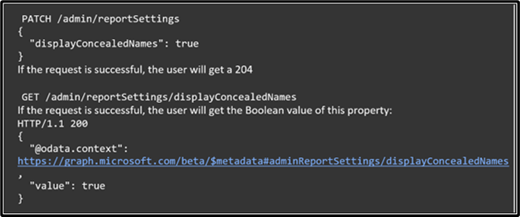
Il report conterrà solo la proprietà Impostazione privacy. Per altre informazioni su API Graph, vedere Usare l'API Microsoft Graph. È possibile usare Software Development Kit (SDK) o chiamare direttamente l'API usando qualsiasi linguaggio di programma con funzionalità di rete. È consigliabile usare Graph Explorer.
L'effetto di queste modifiche sui report nel dashboard Report richiederà alcuni minuti. Questa impostazione si applica anche ai report sull'utilizzo di Microsoft 365 in Microsoft Graph e Power BI e ai report sull'utilizzo in Microsoft Teams Amministrazione centro. La visualizzazione delle informazioni utente identificabili è un evento registrato nel log di controllo del portale di Microsoft Purview.
Cosa succede ai dati di utilizzo quando un account utente viene eliminato?
Ogni volta che si elimina l'account di un utente, Microsoft elimina i dati di utilizzo entro 30 giorni. Gli utenti eliminati verranno comunque inclusi nei totali del grafico attività per i periodi in cui erano attivi, ma non verranno visualizzati nella tabella Dettagli utente.
Tuttavia, quando si seleziona un determinato giorno, fino a 28 giorni dalla data corrente, il report mostra l'utilizzo dell'utente per quel giorno nella tabella Dettagli utente.
Ricerca per categorie interpretare la data dell'ultima attività nei dettagli dell'utente, del gruppo o del sito nei report sull'utilizzo?
La data dell'ultima attività nei dettagli dell'utente, del gruppo o del sito rappresenta la data più recente in cui un utente ha eseguito qualsiasi attività intenzionale all'interno dell'app, indipendentemente dal periodo di tempo selezionato degli ultimi 7/30/90/180 giorni.
Contenuto correlato
Analisi dell'utilizzo di Microsoft 365 (articolo)
Personalizzare i report nell'analisi dell'utilizzo di Microsoft 365 (articolo)
Lavorare con i report di utilizzo di Microsoft 365 in Microsoft Graph versione beta (articolo)
Lavorare con i report di utilizzo di Microsoft 365 in Microsoft Graph v1.0 (articolo)